Blu-ray Filmleri Windows 10/8 / 7'de Media Player ile / olmadan Oynatma
Yapar Windows Media Player Blu-ray oynatın filmler?
Hayır. Windows Media Player (WMP), Blu-ray codec bileşenini yerel olarak desteklemez ve Blu-ray filmleri doğrudan sürücüye bir Blu-ray disk takarak oynatmak için yeterli değildir.
Merak etmeyin, seçenekleriniz var!
Blu-ray filmleri oynatmak için Windows 10/8/7, size 3 yol sunulur: WMP için Blu-ray codec'i indirin, Blu-ray'i WMP destekli dijital biçimlere dönüştürün ve bir WMP alternatifi edinin.
Odaklanacağımız şey bu.
Okumaya devam edin ve ayrıntılı olarak bileceksiniz.
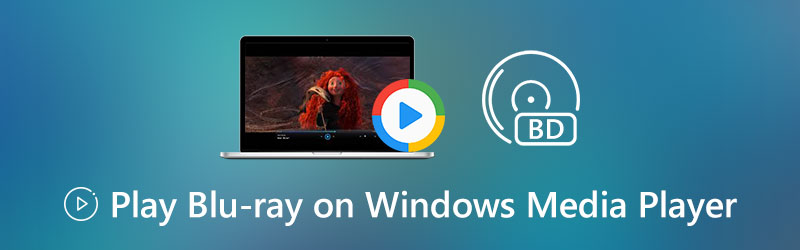

Bölüm 1. Blu-ray Codec'i İndirerek Windows Media Player'da Blu-ray Dosyalarını Oynatın
Sony'nin Blu-ray üzerindeki lisans politikası nedeniyle, Windows Media Player Blu-ray dosyalarını doğrudan oynatamaz.
Blu-ray filmleri Windows Media Player'da oynatmak isteyen Windows kullanıcıları, bazı üçüncü tarafların yardımına başvurmaları gerekir ve Blu-ray codec bileşenini indirmek çözümlerden biridir.
Windows Media Player için epeyce kod paketi, şuradan indirilebilir ve kurulabilir: mediaplayercodecpack, Windows Media Codec Pack, Media Player Codec Pack, vb. Blu-ray codec bileşenini veya paketini doğrudan indirebilir ve ardından Blu-ray filmlerini doğrudan Windows Media Player'da oynatabilirsiniz.
Bölüm 2. Blu-ray'i Windows 10/8 / 7'de Windows Media Player Alternatif ile oynatın
Blu-ray codec bileşenini indirip Windows Media Player'a yükleyerek Blu-ray filmlerini açabilmenize rağmen, üçüncü taraflardan codec indirme sitelerinin 100% güvenilir olmadığını kabul etmelisiniz.
Daha kötüsü, Windows Media Player tarafından desteklenen medya formatları sınırlıdır. MXF, MKV, DVD, WebM veya diğer video dosyalarını Windows Media Player'da oynatmak istediğinizde, büyük kodekleri indirmeniz gerekir.
Bu kolay bir iş değil.
Bunu çözmek için bir Windows Media Player alternatifi bulmanızı öneririz.
Vidmore Oynatıcı Blu-ray filmleri, DVD dosyalarını ve diğer popüler video ve ses dosyalarını Windows ve Mac bilgisayarlarda oynatabilen hepsi bir arada medya oynatıcıdır. Herhangi bir üçüncü taraf kodek indirmeden, tüm medya dosyalarını bir kez ve tamamen orada oynatır.
- BD-5, BD-9, BD-25, BD-50, BD-XL, BD-R, BD-RE gibi tüm Blu-ray türlerini oynatın.
- Windows 10/8/7 ve macOS'ta 4K Blu-ray ve 4K videoları oynatın.
- Blu-ray ve DVD diski, klasörü ve ISO dosyasını oynatın (Korumalı Blu-ray / DVD desteklenir).
- MP4, MOV, MKV, WMV, AVI, WebM, M4V, 3GP, MTS, M2TS, MP3, FLAC vb. Gibi popüler medya formatlarını oynatın.
Blu-ray oynatıcı ile Blu-ray film oynatma adımları oldukça kolaydır.
Aşama 1: Vidmore Player'ı İndirin
Blu-ray diskini, bu bilgisayara bağlı harici Blu-ray sürücünüze takın.
Yukarıdaki indirme düğmesini tıklayarak Blu-ray oynatıcıyı Windows bilgisayarınıza ücretsiz indirin. Başarılı kurulumdan sonra çalıştırın.

Adım 2: Blu-ray dosyalarını yükleyin ve oynatın
Tıklayın Açık Disk Blu-ray klasörünü, ISO'yu veya diski seçmek için ana arayüzde.
Ardından, bu oynatıcı Blu-ray dosyalarınızı yükleyecek ve oynatmaya başlamak için yalnızca en sevdiğiniz bölümü seçmeniz gerekecek.

DVD dosyalarını oynatmak için ayrıca Diski Aç'ı seçmeli ve diğer popüler video veya ses dosyalarını oynatmalısınız. Açık dosya.
Üst araç çubuğu, bölüm, başlık, ileri, geri, oynatma penceresi boyutu, ses parçası, altyazı vb. Gibi oynatma ayarlarını kontrol etmenizi sağlar.
Daha Windows'ta Blu-ray oynatıcılar buradalar.
Bölüm 3. Blu-ray'i Windows Media Player Uyumlu Formatlara Kopyalayın
Elbette, Windows Media Player'da Blu-ray filmleri izlemekte ısrar ediyorsanız ve diğer oynatıcıları yüklemek istemiyorsanız, bu yöntem tam size göre.
Blu-ray, WMP oynatma tarafından desteklenmez, ancak Blu-ray'i Windows Media Player ile uyumlu dijital biçimlere dönüştürebilirsiniz.
Windows Media Player Desteklenen Medya Biçimleri
- Windows Media biçimleri (.asf, .wma, .wmv, .wm)
- Windows Media Meta Dosyaları (.asx, .wax, .wvx, .wmx, wpl)
- Windows Media İndirme Paketi (.wmd)
- Görsel İşitsel Araya Ekleme (.avi)
- Hareketli Resim Uzmanları Grubu (.mpg, .mpeg, .m1v, .mp2, .mp3, .mpa, .mpe, .m3u)
- Müzik Enstrümanı Dijital Arayüzü (.mid, .midi, .rmi)
- Ses Değişim Dosyası Biçimi (.aif, .aifc, .aiff)
- Sun Microsystems ve NeXT (.au, .snd)
- Windows için Ses (.wav)
- CD Ses Parçası (.cda)
- Indeo Video Teknolojisi (.ivf)
- Windows Media Player Dış Görünümleri (.wmz, .wms)
- QuickTime Film dosyası (.mov)
- MP4 Ses dosyası (.m4a)
- MP4 Video dosyası (.mp4, .m4v, .mp4v, .3g2, .3gp2, .3gp, .3gpp)
- Windows ses dosyası (.aac, .adt, .adts)
Yukarıdaki ayrıntılar resmi olarak Microsoft'tan alınmıştır.
Blu-ray Oynatma için WMP Uyumlu Biçimlere Nasıl Kopyalanır
Blu-ray'i dijital formatlara kopyalamak için, profesyonel Blu-ray'den Windows Media Player'a kopyalama yazılımına ihtiyacınız olacak.
Vidmore Blu-ray Oluşturucu Blu-ray'i WMV, AVI, 3GP, ASF, MP4, MOV, WebM, MKV gibi 1000'den fazla dijital biçime kopyalayabilen profesyonel Blu-ray dönüştürücü yazılımıdır. Ayrıca şifrelenmiş Blu-ray disk kopyalamasını da destekler, böylece Windows 10/8/7 üzerinde Windows Media Player ile her tür Blu-ray filmi rahatça oynatabilirsiniz.
- Blu-ray'i video ve ses için 1000'den fazla formata kopyalayın.
- Döndürme, kırpma, filigran, kırpma, birleştirme gibi kopyalamadan önce Blu-ray diski düzenleyin.
- Blu-ray altyazısını ve ses parçalarını düzenleyin (Ekle, sil ve değiştir).
- Blu-ray diski bir klasöre ve MKV Kayıpsız olarak sabit disk sürücüsüne kopyalayın.
- GIF'ler oluşturun, 3D videoları dönüştürün, video kalitesini artırın, meta veri bilgilerini düzenleyin ve en popüler video dosyaları için videoları sıkıştırın.
Burada belirtilen basit adımları izleyin. Blu-ray'i Windows Media Player MP4'e dönüştürme.
Bölüm 4. Blu-ray Oynatma Windows Media Player Hakkında SSS
VLC Media Player Blu-ray filmleri oynatıyor mu?
Evet. Fakat VLC, Blu-ray dosyalarını oynatamıyor doğrudan, VLC 3.0 ve üstünü kurmanız ve Blu-ray dosyalarının oynatılması için anahtar veritabanını ve AACS dinamik kitaplığını indirmeniz gerekir.
Windows Media Player, Windows 10'da DVD oynatabilir mi?
Hayır. Windows 10, Windows Media Player ile DVD oynatmayı desteklemez, ancak Windows 7, uyumlu bir DVD kod çözücüyle DVD oynatma desteğine sahiptir. Nasıl düzeltileceğini buradan öğrenin Windows Media Player DVD oynatmıyor.
Bilgisayarım için bir Blu-ray sürücüsüne ihtiyacım var mı?
Duruma göre değişir. Blu-ray, 1080p HD ve 4K filmleri depolayabilir ve bu da size süper net bir görüş sağlar. PC'de Blu-ray filmleri oynatmak istiyorsanız, bir Blu-ray sürücüsü edinmeniz şarttır çünkü PC'de yerleşik bir Blu-ray sürücüsü yoktur.
Sonuç
Windows Media Player, Windows 10/8 / 7'de yerleşik bir medya oynatıcıdır. Bazı medya dosyalarını oynatabilir ancak Blu-ray filmleri açamaz. Blu-ray filmleri oynatmak için bu gönderi 3 yöntemi paylaşıyor.
Şimdi ne söylemen gerektiğini duymak istiyorum:
İlk önce bu sayfadaki hangi yöntemi deneyeceksiniz?
Yırtık bir Blu-ray dijital formatı almak istiyor musunuz?
Ya da belki bir Windows Media Player alternatifini mi indirmek istiyorsunuz?
Her iki durumda da, aşağıdaki yorumlar bölümünde bana bildirin.
Blu-ray İpuçları
-
Blu-ray oynatın
-
Video oynatıcı
-
Windows Media Player


